WordPressでボツ記事に使用した画像を削除しようとしたところ、一括削除の方法がわからなかったのでメモしておきます。
この方法では特定の記事に使われている画像の確認、確認した複数の画像を一括で削除の2つが可能です。
「メディアライブラリを開く」からは一括削除できない
私は記事を書くのにブロックエディターを使用しています。
ブロックエディターでは「記事画像をクリック→置換→メディアライブラリを開く」からメディアライブラリを開くことができます。
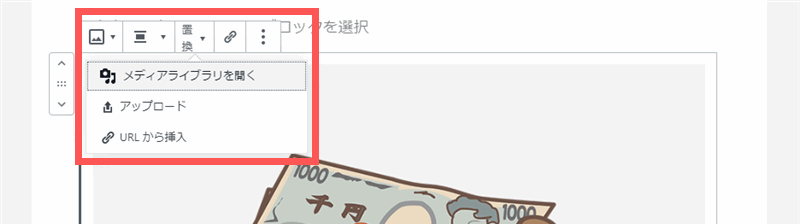
しかし、ここで開かれるメディアライブラリは記事に表示する画像の選択かアップロードするための画面なので、画像の一括削除などはできません。

なお個別削除は画面の右側「完全に削除する」から行えます。
一括削除はWordPressの管理画面から行う
画像の一括削除はWordPressの管理画面のメディアライブラリから行えます。
一括削除の手順
WordPressの管理画面を開いてサイドバーの「メディア」をクリックします。
メディアライブラリが開かれ、上部にある「一括選択」ボタンから画像の一括選択、削除が可能です。
しかし、この画面では画像がどの記事のものなのか分かりづらいためおすすめしません。
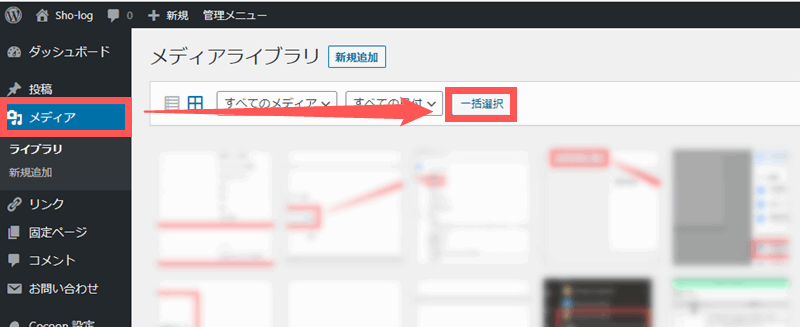
おすすめの一括削除の手順
以下の画像のようにメディアライブラリの画像表示を「タイル表示」から「リスト表示」に変更します。
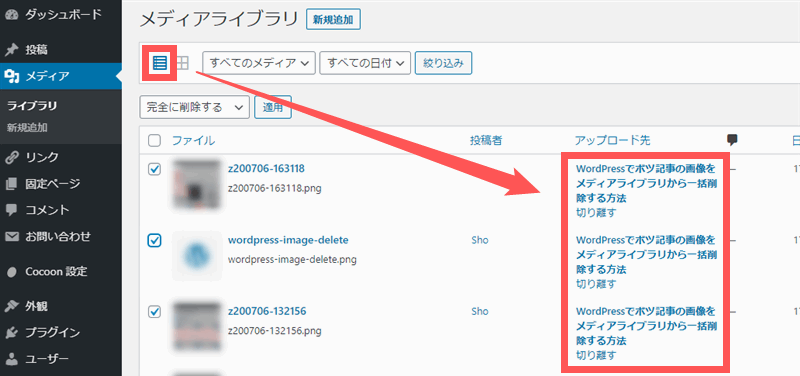
すると「アップロード先」の項目が表示され、その画像がどの記事で使用されているか確認できるようになります。
同じ記事の画像でもアップロード日が離れている場合があるので、念のため最初に「アップロード先」の項目でソートしましょう。
あとは削除したい画像の左側にチェックを入れてから「完全に削除」を選んで「適用」をクリックすると一括削除ができます。誤った画像を削除しないよう必ず確認してから行いましょう。
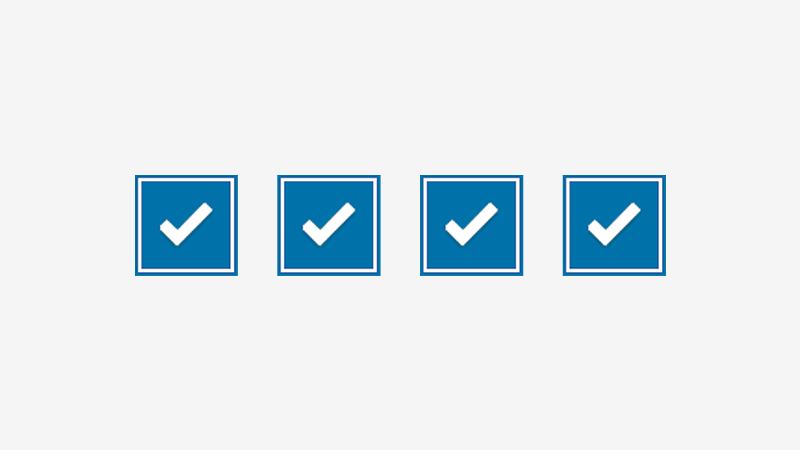
コメント